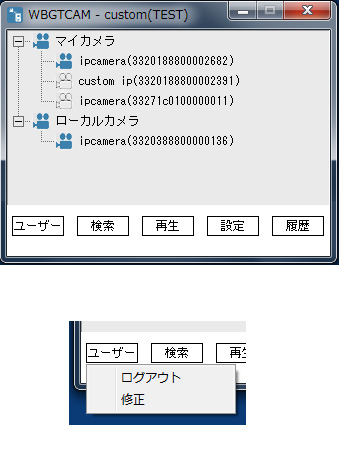アプリの起動/終了
カメラ本体の設置やネットワークに接続する手順については、製品に付属の簡易取扱説明書をご覧ください。
アプリを起動する
- デスクトップに新しく作られた「WBGTCAM」のアイコンをクリックして起動します。
- 初めてアプリを起動すると、下記「Windows セキュリティの重要な警告」の画面が表示されます。
- 「プライベート ネットワーク」:チェックを入れる
- 「パブリック ネットワーク」:チェックをはずす
- ログイン画面が表示されます。アカウントとパスワードを入力して使用を開始してください。
→次の項目「ログイン画面」へ

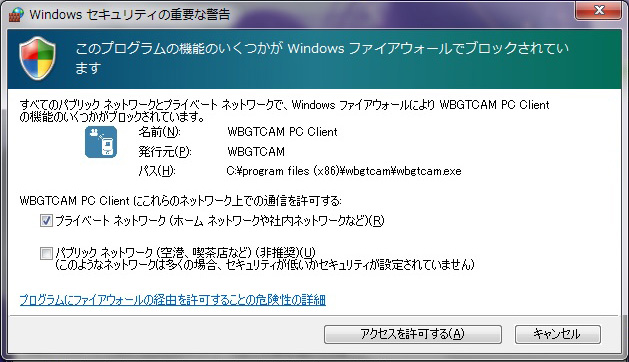
画面に表示されているチェックボックスが下記の状態にあることを確認して「アクセスを許可する(A)」をクリックします。
ログイン画面

- 初めて製品を使用するときなど、新たにアカウントとパスワードを作成する時は「登録」をクリックします。
→次の項目「登録画面」へ - アカウントとパスワードを登録済みの場合は、それぞれを入力後に「ログイン」をクリックします。
→次の項目「カメラを操作する」へ - 家庭/社内LAN内だけで使用する場合(インターネット経由での使用を行わない場合)は、「ローカルカメラ」をクリックします。
→次の項目「カメラを操作する」へ
- ① 言語の選択
- アプリにて使用する言語を選択します。(日本語、英語、中国語、ドイツ語)
- ② アカウントとパスワード
- 任意のもの(半角英数字・6文字以上12文字以下)を入力します。インターネットを使用して外出先からカメラを見る際に必要となります。
- ③ パスワード保存
- チェックを入れると②で入力したパスワードを保存します。(アカウント欄の情報は一度入力すると常に保存されます。)
- ④ 登録/新規設定
-
- 登録
- 新規にアカウントとパスワードの登録をする場合にクリックします。
→次の項目「登録画面」へ - 新規設定
- 初期ウィザード画面が表示されます。詳しくは製品添付の簡易取扱説明書をご覧ください。
- ⑤ ローカルカメラ/ログイン/終了
-
- ローカルカメラ
- ログインせずに家庭/社内LAN上のカメラを使用します。
→次の項目「カメラを操作する」へ
- ログイン
- ログインしてカメラの使用を開始します。
→次の項目「カメラを操作する」へ
- 終了
- このアプリを終了します。
登録
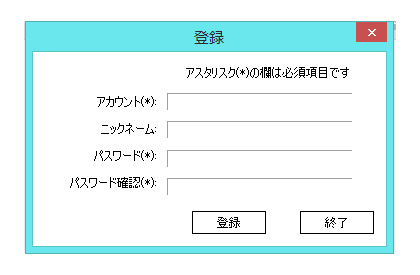
- アカウント
- 新規に作成したいアカウントを入力します。
- ニックネーム
- このアプリで使用するニックネームを入力します。ニックネームはメイン画面に表示されます。
- パスワード
- 新たに設定したいパスワードを入力します。
- パスワード確認
- 確認の為にもう一度上記で入力したパスワードを入力します。
- 登録
- 上記4項目の内容を登録します。
→次の項目「カメラを操作する」へ
- 終了
- 登録せずに画面を終了します。
アプリを終了する
メイン画面にある「ユーザー」ボタンをクリックします。ポップアップで表示される「ログアウト」をクリックしてアプリを終了します。